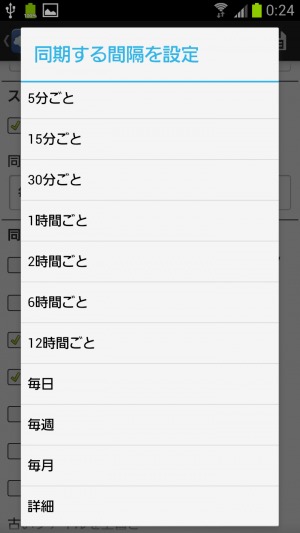【見えるバックアップ】必要かもしれないファイルは日付付きでオンラインストレージへ自動でアップ
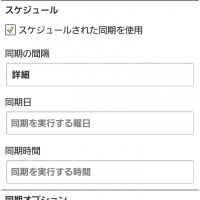 スマホでダウンロードして見終わったファイルや、Twitterにアップした画像などは、また必要になることがあるかもしれないので、一応残しておきたい。スマホ内に入れておけばムダに容量を圧迫するし、間違って消してしまうかもしれない。しかしわざわざパソコンにバックアップするまでもない。なんとも微妙な立ち位置だ。
スマホでダウンロードして見終わったファイルや、Twitterにアップした画像などは、また必要になることがあるかもしれないので、一応残しておきたい。スマホ内に入れておけばムダに容量を圧迫するし、間違って消してしまうかもしれない。しかしわざわざパソコンにバックアップするまでもない。なんとも微妙な立ち位置だ。
前ページで紹介した「FolderSync Lite」は複数のオンラインストレージサービスを扱える。そして定期的な自動アップロードが可能だ。パソコンと連動させてないオンラインストレージへ自動アップしよう。必要になったらブラウザでアクセスすれば良いのだ。もしものために「必要かもしれないファイル」が集まったファイル倉庫を作成しよう。
必要になるかもしれないファイルをオンラインストレージへ自動バックアップ
「FolderSync Lite」には、スケジュール同期をする機能がある。同期の間隔などは詳細に設定できるので、寝ている時間などに自動アップロードが可能だ。
また、タイムスタンプ付きのフォルダを作成してアップロードする機能も搭載されており、バージョン管理が可能だ。「編集して上書きしたファイルの元ファイル」などをバックアップでき、復活させることもできるのだ。
・FolderSync Lite – Google Play の Android アプリ
・FolderSync – Google Play の Android アプリ
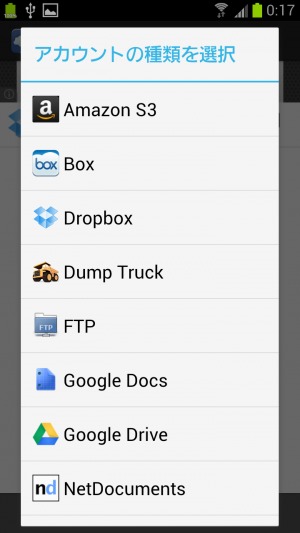
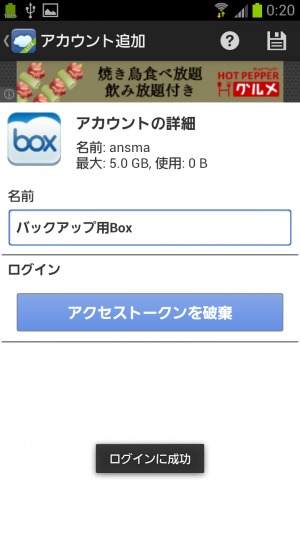
FolderSyncの「アカウント」画面を開き、パソコンと連動させてないオンラインストレージを選択。前ページと同じように、サービスを承認。フロッピーアイコンをタップして保存する。
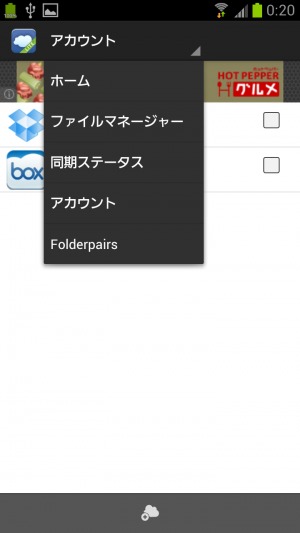
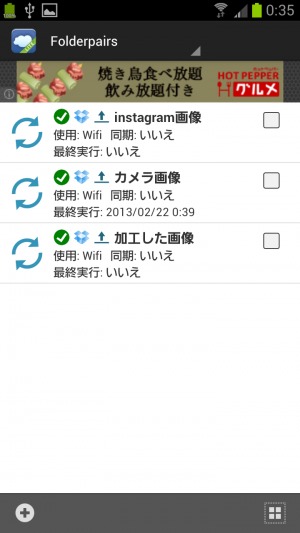
アカウントが登録できたら、「Folderpairs」をタップ。「Folderpairs」画面で「+」アイコンをタップして、同期設定を作成しよう。
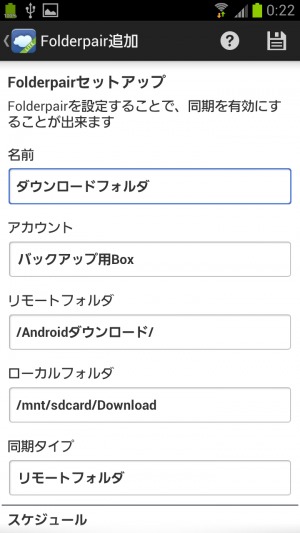 「名前」に分かりやすい名前を入力、「アカウント」では先ほど作成したアカウントを選択する。「リモートフォルダ」でオンラインストレージ上のフォルダを、「ローカルフォルダ」ではスマホ側のフォルダを指定。「同期タイプ」は「リモートフォルダ」を選択する。
「名前」に分かりやすい名前を入力、「アカウント」では先ほど作成したアカウントを選択する。「リモートフォルダ」でオンラインストレージ上のフォルダを、「ローカルフォルダ」ではスマホ側のフォルダを指定。「同期タイプ」は「リモートフォルダ」を選択する。
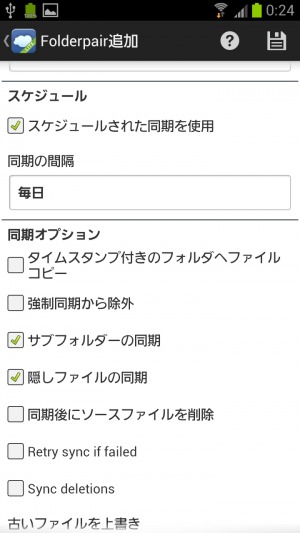 下にスクロールし、「スケジュールされた同期を使用」にチェックを入れる。「同期の間隔」をタップ。
下にスクロールし、「スケジュールされた同期を使用」にチェックを入れる。「同期の間隔」をタップ。
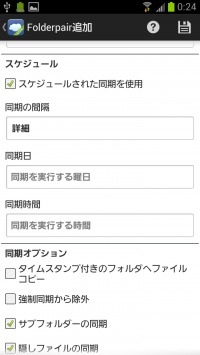
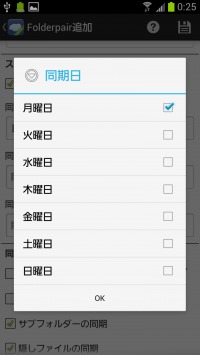
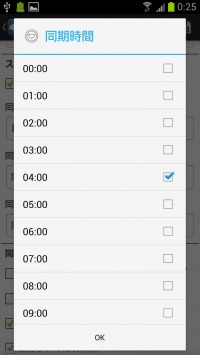
「同期日」と「同期時間」という項目が表示される。それぞれタップして、自動同期する曜日と時間を設定する。
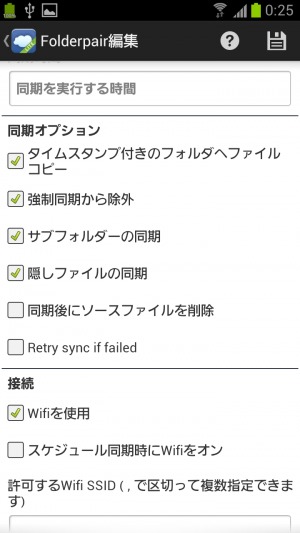 さらに下にスクロール。「タイムスタンプ付きのフォルダへファイルコピー」にチェックを入れる。スケジュール同期以外の同期を行いたくないなら「強制同期から除外」にチェックを入れよう。「接続」は環境に合わせて設定しよう。右上のフロッピーアイコンをタップして保存する。
さらに下にスクロール。「タイムスタンプ付きのフォルダへファイルコピー」にチェックを入れる。スケジュール同期以外の同期を行いたくないなら「強制同期から除外」にチェックを入れよう。「接続」は環境に合わせて設定しよう。右上のフロッピーアイコンをタップして保存する。
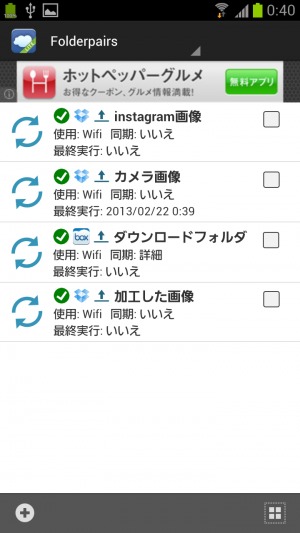
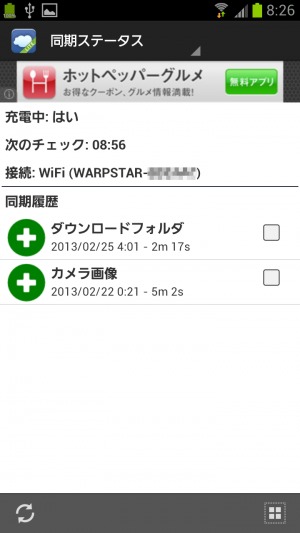
新たに同期設定が作成された。これで設定は完了だ。設定した時間になると、同期が自動的に行われる。
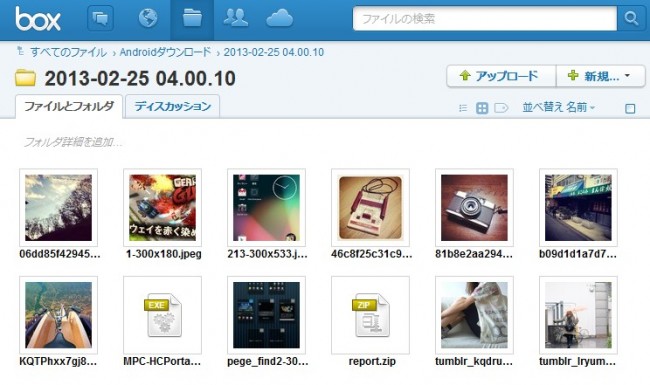
同期した時間の名前が付いたフォルダが作成され、指定したフォルダ内のファイルがアップされている。必要になったときは、ブラウザやスマホのクライアントアプリなどでアクセスすれば良い。
目次
関連記事

【見えるバックアップ】大量のファイルの中から必要なファイルだけを抽出してバックアップ

【見えるバックアップ】スマホ内の大事なファイルをワンタップでパソコンへバックアップする

【Dropsync活用テク7-8】非root/root両対応!インストール済アプリをスマホ&PCでバックアップ

【見えるバックアップ】インストールしてあるお気に入りアプリはリンク付きリストでバックアップ

【見えるバックアップ】通話履歴をGoogleカレンダーにアップロードしてバックアップ&履歴をチェック

【見えるバックアップ】docomoの「spモードメール」をSDカードやGmailにバックアップして閲覧

【見えるバックアップ】クラウドサービスにバックアップしたファイルを横断検索で素早く見つける

【特集まとめ】大事なファイルや情報を即座に確認できるバックアップテク

【見えるバックアップ】大事なやりとりが詰まったSMSは、どこでも見られるGmailにバックアップ
2013年03月01日17時00分 公開 | カテゴリー: ファイル管理 | キーワード:アプリ, チップス, 特集 | Short URL
ツイート ![]()
最新記事
- 仕事もゲームも健康的にスマートに!快適なポジショニングに調整できるリストレスト!
- 簡単設置のテーブル収納ラック!デスクの小物をすっきり整理!
- 簡単取り付け&効率アップ!デスクに収納をプラス!
- 冷却機能付きのワイヤレス充電器!しっかり冷やしながらスマホを充電!
- 冷却ファンでがっつり冷やす!冷やしながら充電出来るスマホスタンド!
- 冷却・充電・スタンドの3Way仕様!スマホを冷やしながら充電!
- セミハードタイプのマルチコンテナ!収納物をしっかり守る!
- iPhone、Apple Watch、AirPodsの充電はこれ1つで!Qi2高速ワイヤレス充電で快適な充電体験を!
- 外の世界にも耳を澄ませるオープンイヤーワイヤレスイヤホン!極上の音楽体験を!
- 雲のように柔らかく快適!耳をふさがないイヤーカフ型イヤホン!
- 耳に挟むだけのワイヤレスイヤホン!周りの音を聴きながら高音質な音楽を楽しめる!
- Bluetooth5.4搭載のイヤーカフ型ワイヤレスイヤホン!60時間の長時間再生可能!
- 時計で電話にも出れる!一回の充電で長期間使えるスマートウォッチ!
- 合計最大240W出力!Ankerのハイスペックな充電器!
- アイデア次第で使い方無限大!柔らかいシリコン製のケーブルクリップ!
- 摩耗、引き裂き、すり切れに強い!たくさん入るガジェットポーチ!
- 9台の機器を同時充電可能!Ankerのチャージングステーション!
- 合計最大160W出力!14in1のドッキングステーション!
- じんわり温めて心を癒す毎日のルーティン!充電式のホットアイマスク!
- ピカチュウと充電を持ち歩こう!コンパクトデザインのガジェットポーチ!
- ピカチュウが充電してくれる?Ankerの可愛いワイヤレス充電器!
- MagSafe対応でピタッと置くだけ!Ankerのワイヤレス充電器!
- ワールドクラスのノイズキャンセリング搭載の完全ワイヤレスイヤホン!止まらないサウンドが、力をくれる!
- マグネット式カードリーダー!最大42.5Wの急速充電!
- ピタッと背面にキャップがくっつく極薄スリムSSD!隣のポートに干渉しないスリム設計!
- 子どもだけでなく大人も!大音量130dBのLEDライト付き防犯ブザー!
- 雨にも負けず、晴れにも負けず!晴雨兼用の折り畳み傘!
- 洗練されたシックなデザイン!しっかり保護して持ち運び出来るノートPCバック!
- Colemanのオシャレなデイリークーラー!お出掛けやピクニックに!
- こころ抱かれるだきまくら!ペットを飼っているようなかわいさと安心感!